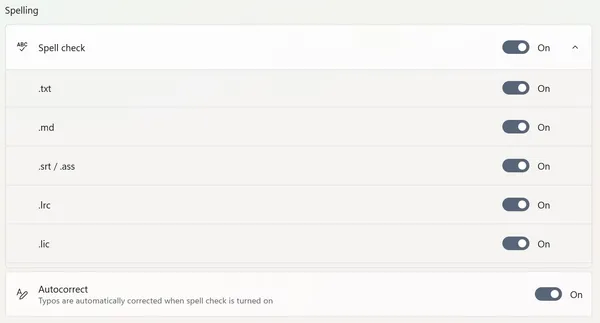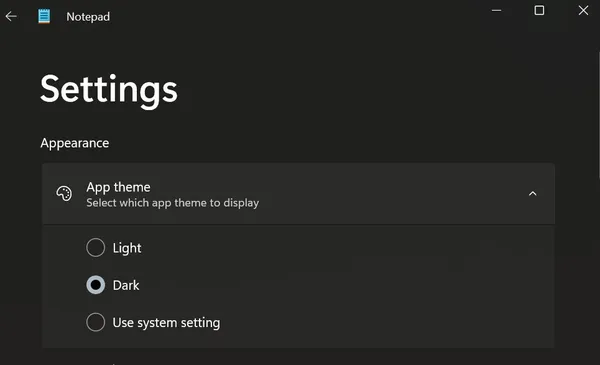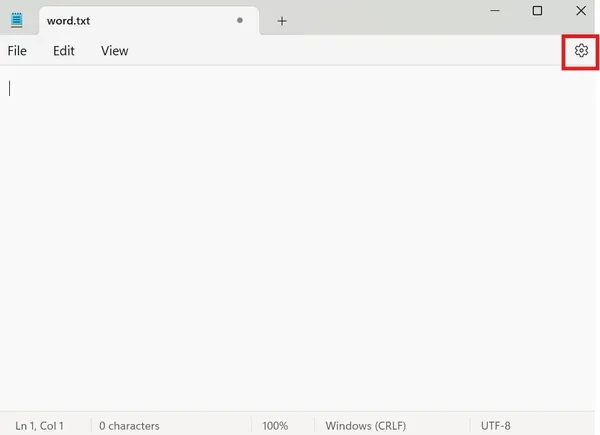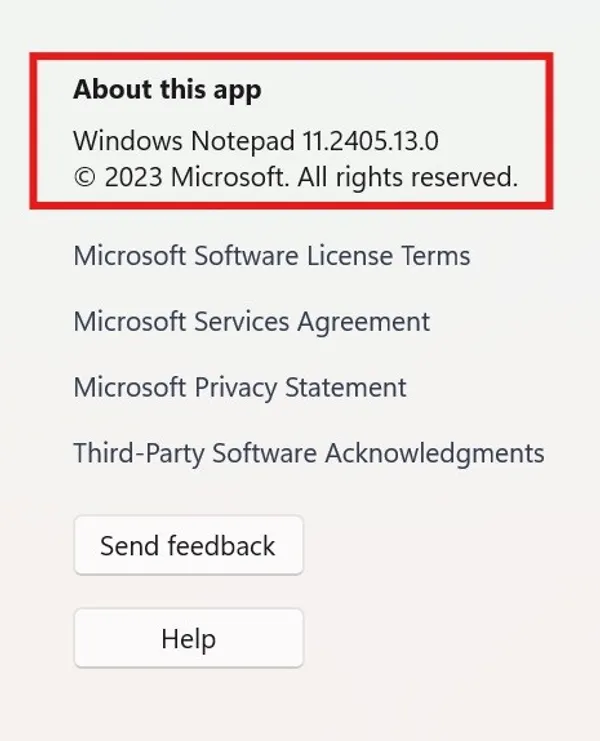AI正以驚人速度重塑世界樣貌,金融產業也不例外。國泰金控作為台灣最大的金融控股公司之一,不僅積極擁抱創新變革,更透過開放分享促進產業共好:在「2025國泰金控技術年會」中分享「GAIA 2.0技術框架」,揭示多代理(Multi-Agent)雲端協作架構,讓AI從知識問答助理進化成可以自主推論、規劃與協作的夥伴,拉開以人為中心的金融科技新世代序幕。
以GAIA 2.0技術框架為基礎,加速集團應用百花齊放
GAIA是國泰金控為實現AI即服務(AI as a Service)提出的關鍵技術框架,歷經一年的發展,不僅成功建立超過200種資料類別的知識庫、彙整50多種生成式AI模型的Model Hub、設有70道安全防護檢查點的AI護欄。
國泰金控副總經理暨國泰世華銀行數據長梁明喬指出:「隨著代理式AI技術崛起,我們在今年提出GAIA 2.0技術框架,目標是讓AI助理(Assistant)進化成AI Agent,可以跨單位整合工具、數據與分工,實現真正的智慧協作。」
舉例來說,為深化集團員工運用AI提升工作效率,我們打造員工AI助手—Agia,協助同仁進行知識查詢、資料摘要等任務,提升效率與生產力;另外,透過AI自助開發平台—GAIA Studio,讓員工以No Code工具,連結內部知識庫,並以視覺化介面或Prompt快速自主開發,打造業務場景所需的生成式AI服務與工具。GAIA Studio 上線三個月已有28個部門自助開發超過40支內部應用AI服務(包含行銷文案、各類產品知識、趨勢摘要等)。
在技術面,具體作法是透過GAIA 2.0框架下的四個模組,包含負責統籌AI Agent任務分配與協作流程的「Agent Core核心框架」、提供安全自主運作環境的「Agent Workspace可控環境」、連結Agent間共通語言的「Agent Protocol串接協定」,以及集中管理AI工具與元件的「Agent Marketplace整合市集」,以加速AI Agent應用研發與部署。
梁明喬表示:「接下來,我們將以GAIA為引擎,打造通用型、業務型、IT型與服務型AI應用,如Vibe Coding、CUBE Intelligence等服務,一步一腳印擴展集團的AI Agent生態圈,型塑智慧金融新格局。」
舉例來說,隨著生成式AI普及,客戶對於數位(助理)服務的期待更高,國泰世華銀行數位品牌CUBE推出「CUBE Intelligence」兩項新服務,包含「升級版」智能助理–阿發,滿足客戶詢問複雜問題的需求,無論客戶提出什麼問題,都可以完整步驟與適當的情緒價值強化與客戶的連結,讓服務更智慧、貼心且符合期待。
國泰金控副總經理暨國泰世華銀行數位長陳冠學表示:「除了升級版阿發,另一新服務是我們也在CUBE App新增『對話式功能搜尋(CUBE Search)』,就像把行員放到CUBE App一樣,讓客戶可以用自然語言輕鬆找到想要的服務,讓服務體驗變得更聰明、更人性也更懂你。」兩項CUBE Intelligence新服務即將在年底正式上線。
跨界合作推動台灣大型語言模型落地,加速生成式AI發展
大型語言模型具備強大的語意理解與內容生成能力,是生成式AI快速發展的關鍵推力。國立政治大學金融科技研究中心主任王儷玲指出:「金融產業因為有獨特的金融語境、法規語意以及在地化的繁體中文知識,國際通用模型並不適用,必須建構本土知識庫、標準化模型機制、AI 法規沙盒及在地算力平台,發展台灣企業共同主導與管理的大型語言模型,方能讓更多金融業者透過微調打造適用模型、加速可信賴的AI Agent服務落地。」
國泰金控數數發中心數據暨人工智慧發展部副總經理劉浩翔進一步補充:「本地大型語言模型的成功關鍵,不僅是掌握充足且高品質的數據,還要透過後訓練微調與人類回饋強化學習的訓練方式去微調出適用的AI模型,藉此提升答案的精準度,尤其是需要跨法規、多層邏輯的嚴謹金融專業知識。」
AI要成功,除了應用場景、模型,算力也扮演至關緊要角色,對此,鴻海科技集團亞灣超算執行長姚延宗表示:「本土算力是支持本土大型語言模型落地的關鍵。」不過,他也強調,AI算力快速迭代且進入門檻高,不是每一間企業都可以自建算力,因此,亞灣超算與NVIDIA合作啟用超算中心,讓金融等台灣企業可以按需租賃所需算力,解決資料共享等敏感問題,加速金融AI應用的多元發展。
總的來說,從GAIA 2.0技術框架的推出、生成式AI的落地應用、到積極參與本土大型語言模型建置等行動,可以清楚看到,國泰金控正由內而外推動全面AI創新:強化內部流程效率與治理能力、以智慧化服務提升客戶體驗,並透過技術開放與跨域合作,為金融產業的數位與AI智慧轉型注入新動能。